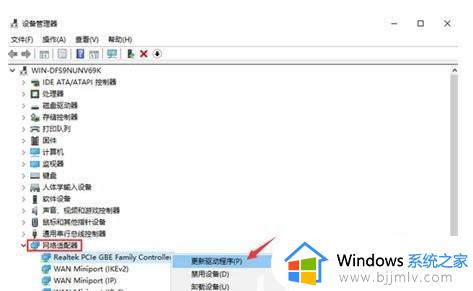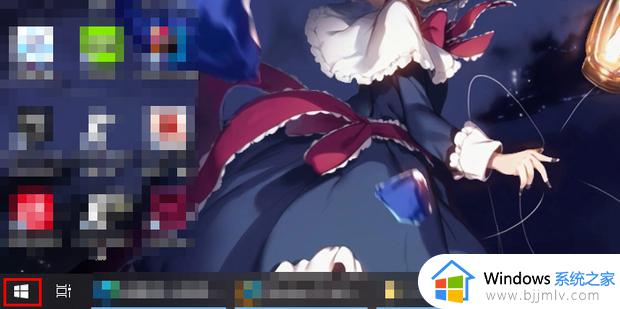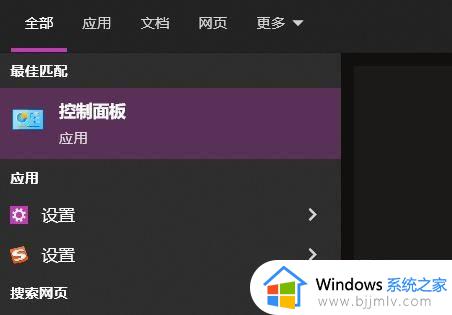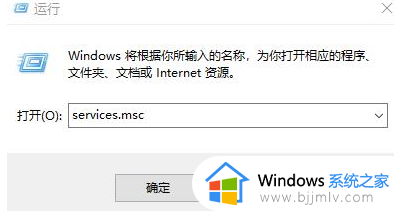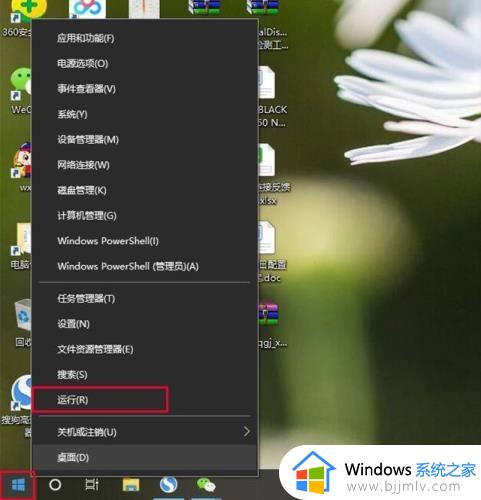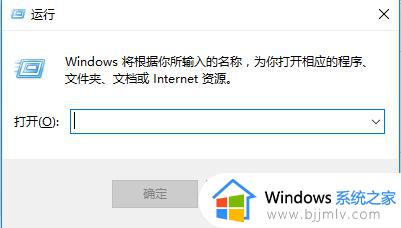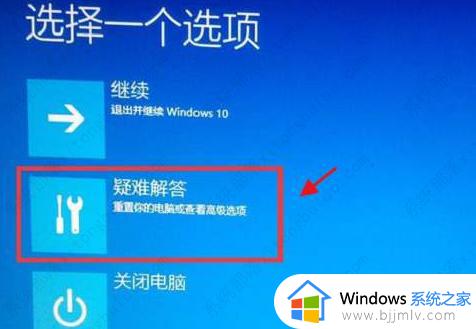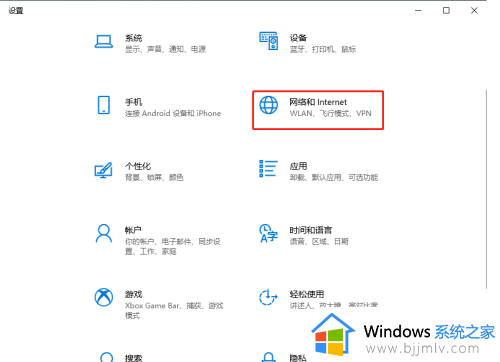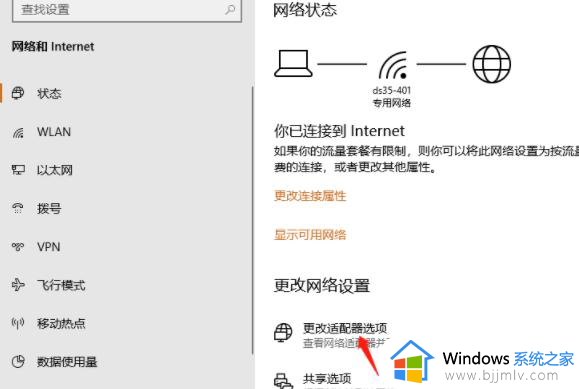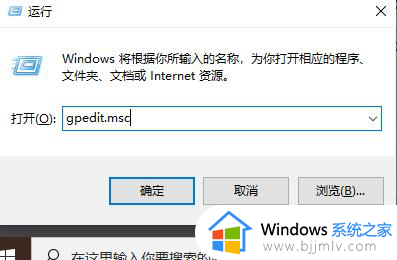win10安装后无法联网怎么办 刚安装的win10网络无法连接如何解决
更新时间:2023-08-22 13:41:25作者:runxin
目前win10系统作为微软的主流操作系统,一直都是用户电脑首选,很多用户也都会选择自己喜欢的系统版本来下载,不过有用户在电脑安装win10系统之后进入桌面时,想要进行网络连接却总是无法连接成功,对此win10安装后无法联网怎么办呢?接下来小编就给大家带来刚安装的win10网络无法连接如何解决。
具体方法:
1.以管理员身份运行命令提示符,开始输入“netsh winsock reset”命令进行重置网络。
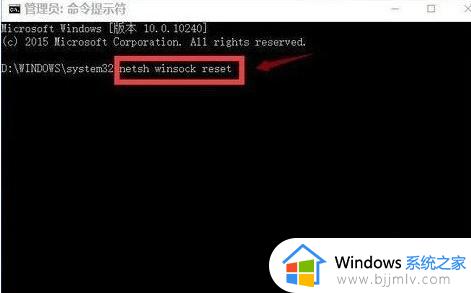
2.重置完成后,电脑会弹出对应提示消息,最后只需要重启电脑即可成功访问。
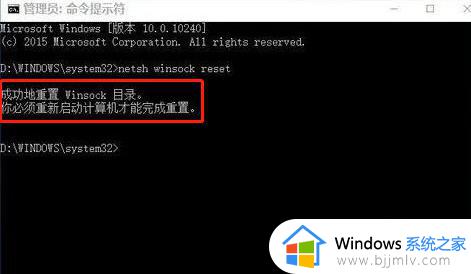
3.如果还是无法上网,大家需要打开网络和共享中心。
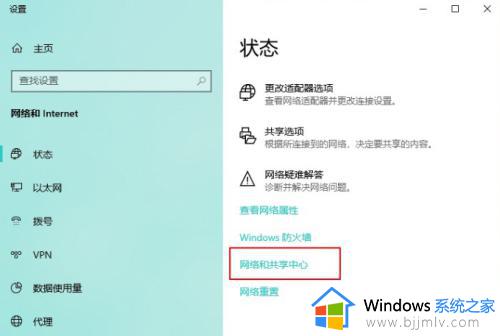
4.开始点击左侧更改适配器设置进入。
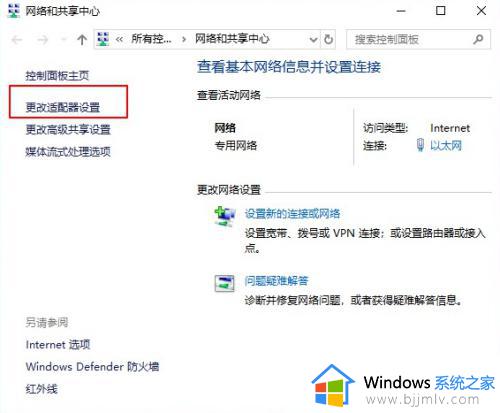
5.选中当前连接的网络,打开属性界面。
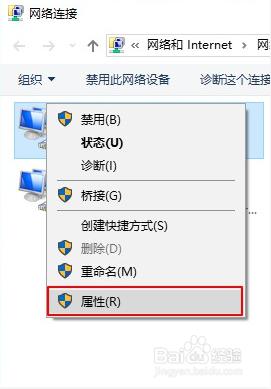
6.选择“多路传送器协议”进行安装。
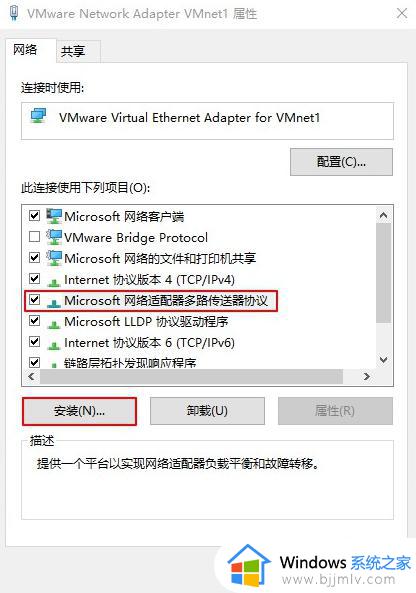
7.开始添加协议,选择“可靠多播协议”并保存设置,重启后网络就可以连接上了。
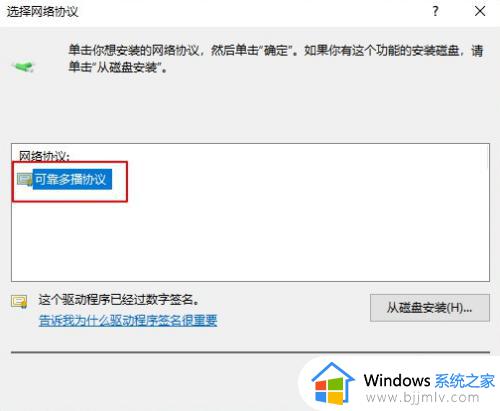
上述就是小编带来的刚安装的win10网络无法连接如何解决全部内容了,如果你电脑有出现类似的情况,那么就可以根据小编的操作来进行解决,非常的简单快速,一步到位。